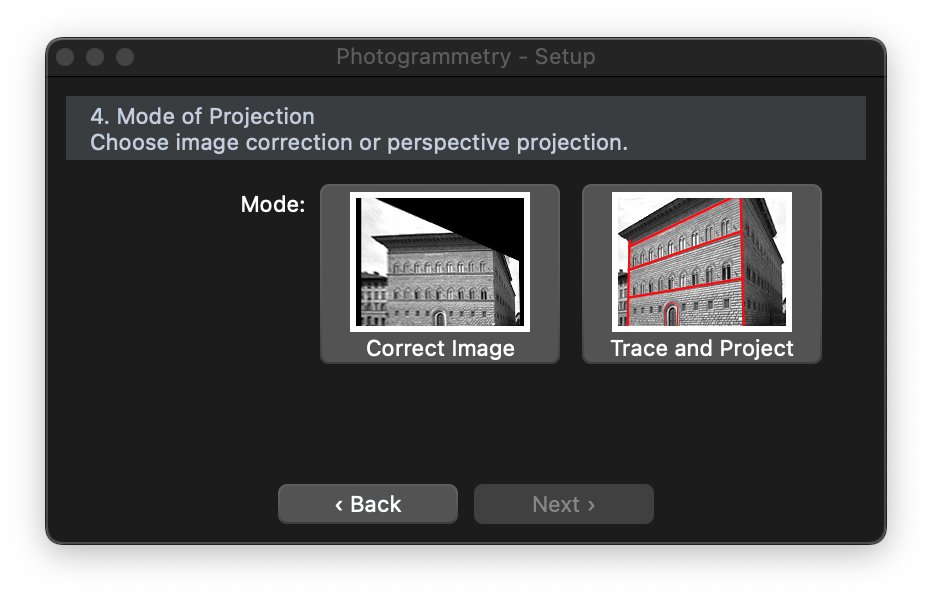Iniziare una nuova fotogrammetria
Il processo di configurazione è molto semplice e non richiede alcuna conoscenza specifica;
Per avviare una fotogrammetria, selezionare Strumenti ▸ Fotogrammetria. HighDesign passa all’area di lavoro Fotogrammetria, con la finestra di impostazione della fotogrammetria, uno sfondo grigio e una serie limitata di strumenti di disegno:
- Freccia;
- Oggetti da costruzione;
- Linee;
- Polilinee con segmenti rettilinei;
- Retini;
- Curve;
- Strumenti di visualizzazione (Panning, Zoom e Misura);
FASE 1: selezionare l’immagine
Premere il pulsante “Scegli…” e selezionare il file immagine da aprire. I tipi di file supportati sono: TIFF, PNG, JPEG. Premere il pulsante “Scegli…” e selezionare il file immagine da aprire. I tipi di file supportati sono: TIFF, PNG, JPEG.
_
Premere il pulsante “Avanti”: l’immagine viene ora visualizzata sullo schermo e la finestra di impostazione della fotogrammetria cambia.
FASE 2: definire la geometria interna
Una volta aperta l’immagine, selezionare il tipo geometrico dell’oggetto nell’immagine. Esistono due opzioni possibili, basate sulla geometria visibile e sull’angolo di ripresa:
- Tutte e tre le direzioni X, Y e Z sono visibili nell’immagine: ci sono almeno due linee orizzontali, due verticali e due per la profondità;
- Sono visibili due direzioni X e Y. L’immagine mostra almeno due linee orizzontali e due verticali, ma non è visibile alcuna linea di profondità; questo tipo comprende immagini scattate con l’obiettivo parallelo alla superficie e scansioni di piani.
Quando si sceglie il tipo di geometria, all’immagine viene aggiunta una griglia nell’area di disegno. Regolare la griglia in modo che corrisponda alla forma dell’oggetto nell’immagine.
Fare clic sulle maniglie della griglia sui suoi vertici e spostarle finché non corrispondono alle linee guida orizzontali e verticali visibili nell’immagine. Finestre, pareti laterali, davanzali, stipiti di porte e finestre e cornici sono tutti elementi utili.
Se la geometria mostra due lati dell’oggetto, una seconda griglia serve per la ricostruzione della terza direzione. Trascinare le due linee di profondità blu per i loro punti finali, in modo che corrispondano alle linee di profondità dell’immagine. È possibile regolare la griglia e le linee di profondità tenendo presente che di solito le linee lontane dal centro dell’immagine presentano una deformazione che dipende dalla qualità e dalla lunghezza focale dell’obiettivo utilizzato.
_
- Il valore della lunghezza focale è opzionale;
Premere il pulsante “Next” per passare alla fase successiva dell’impostazione.
FASE 3: definire le misure note
Due linee, una verde verticale e una rossa orizzontale, vengono visualizzate sopra l’immagine. Queste linee, disegnate nella vista prospettica corrispondente alla geometria interna dell’immagine, verranno utilizzate per inserire le due misure note.
- Trascinare la linea verticale sulla dimensione nota, in questo caso lo stipite della porta ad arco, e allungarla/accorciarla per i punti finali fino a farla coincidere con l’oggetto noto: inserire la misura verticale nota nel campo corrispondente della finestra flottante di impostazione e selezionare le unità di disegno.
- Trascinare la linea orizzontale sull’oggetto noto, la soglia della porta, regolarla fino a farla coincidere con la dimensione nota e inserire la misura effettiva nel campo corrispondente e impostare la scala di disegno della proiezione.
_
FASE 4: scegliere la modalità di proiezione
La configurazione è ora completa ed è possibile scegliere la modalità di proiezione tra deformazione dell’immagine e proiezione vettoriale. Scegliendo la deformazione dell’immagine, l’immagine verrà allungata per correggere la deformazione prospettica e adattarsi alle proporzioni date: l’immagine risultante potrebbe quindi dover essere ridimensionata per adattarsi alle misure note.
La seconda opzione, “Traccia e proietta”, consiste nel tracciare tutti gli oggetti dell’immagine che si desidera rilevare per ottenere la proiezione alla scala di disegno desiderata.